Những trường hợp bạn di chuyển hoặc đổi nơi cư trú, bạn cần đổi vùng điện thoại iPhone của mình nhưng chưa biết làm cách nào. Theo dõi ngay bài viết cách chuyển vùng iPhone sang Việt Nam của Blogios.edu.vn để có được hướng dẫn nhanh nhất.
Bạn đang đọc: Cách chuyển vùng iPhone sang Việt Nam
Xem thêm:
- Phần mềm live stream trên điện thoại
- Ghép ảnh trên iPhone
Cách chuyển vùng iPhone sang Việt Nam từ Anh
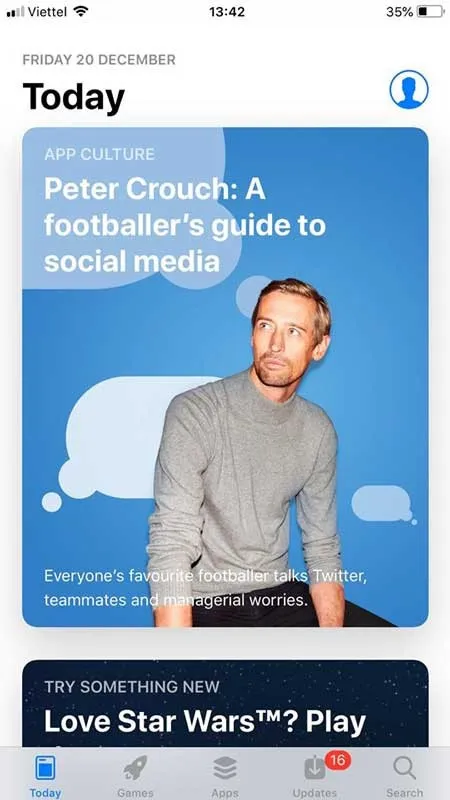
Cách chuyển vùng iPhone sang Việt Nam
Bước 1: Chọn mục iTunes and appstore trong phần cài đặt của iPhone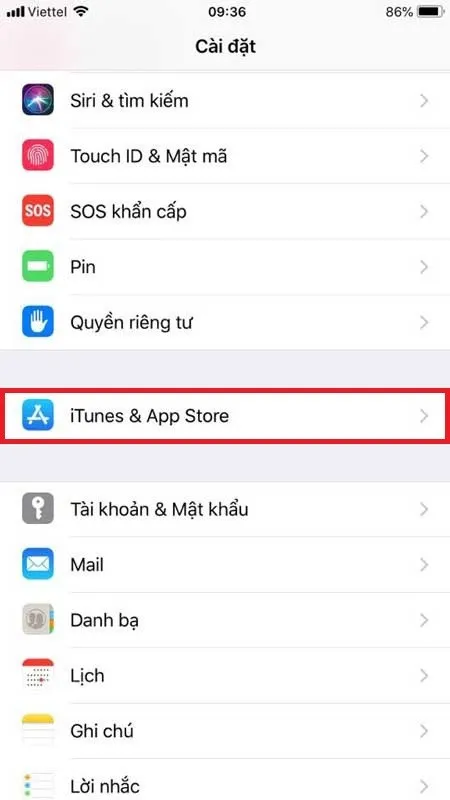
Bước 2: Xem ID Apple trong phần ID Apple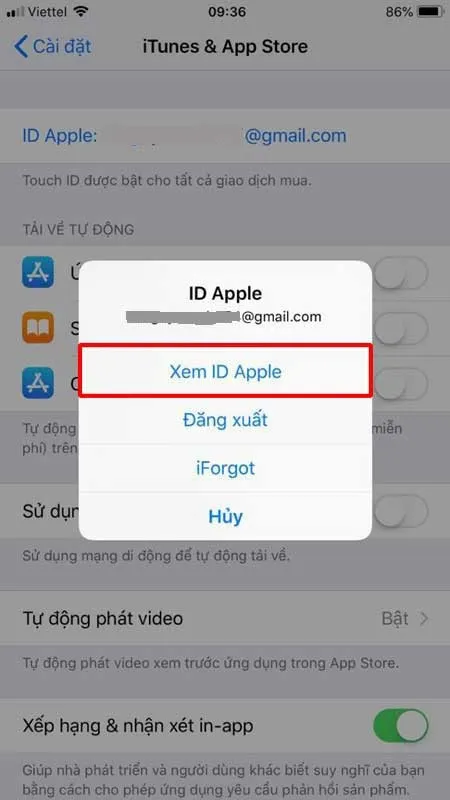
Bước 3: Chọn mục “Country and region” quốc gia và vùng lãnh thổ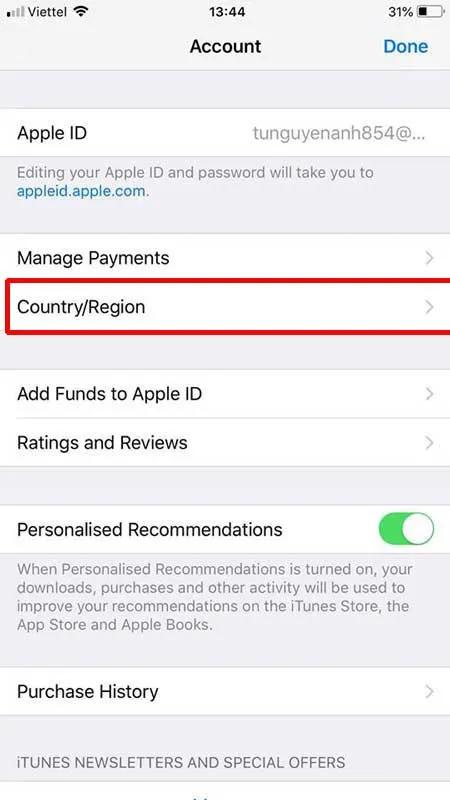
Bước 4: Thay đổi bằng cách chọn “change country or region”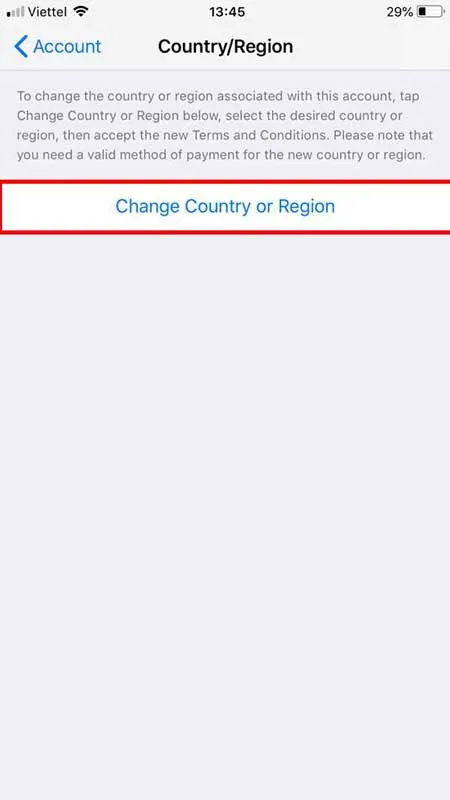
Bước 5: Chọn quốc gia và vùng cần thiết lập:
Kéo xuống “Việt Nam”: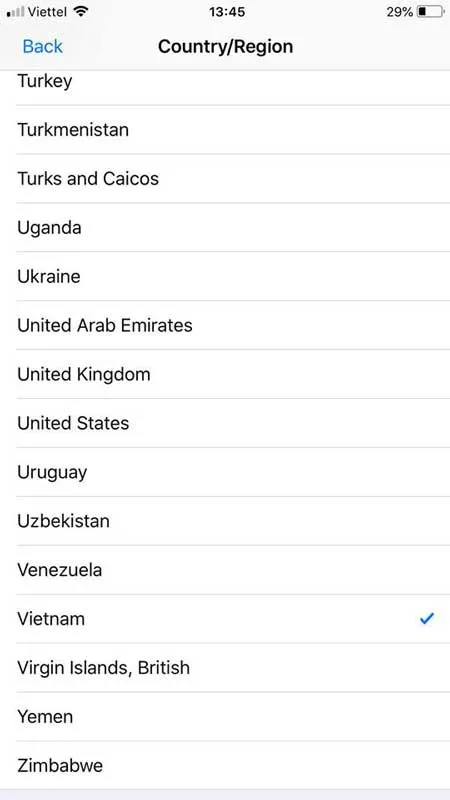
Bước 6: Nhấn chọn đồng ý bên góc phải trên cùng của giao diện để tiến hàng chuyển vùng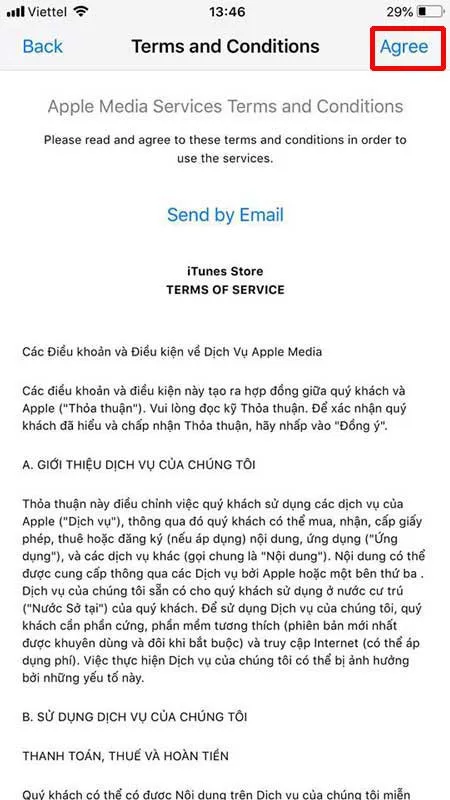
Chọn “agree”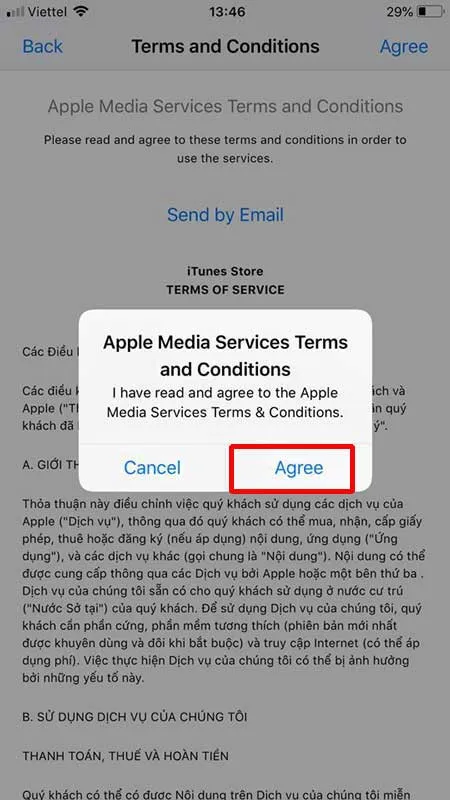
Điền các thông tin để tiến hành xác nhận ( chọn “Không” trong phương thức thanh toán) :
Tìm hiểu thêm: Cách ẩn bài viết trên Facebook cá nhân dễ nhất
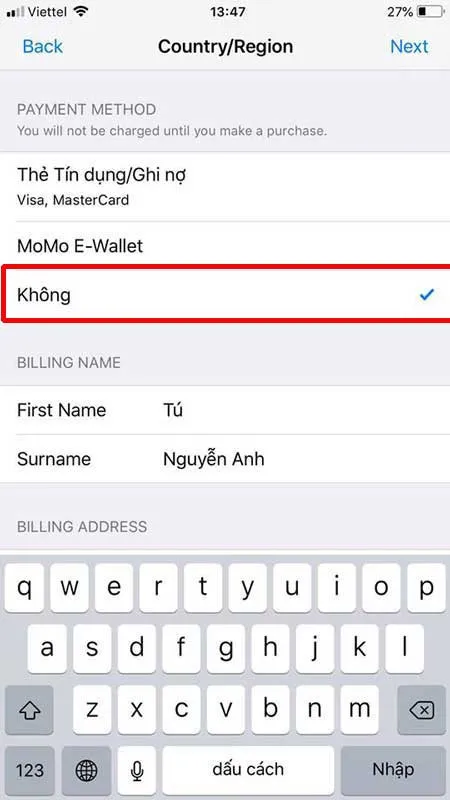
Tiếp tục nhập thông tin: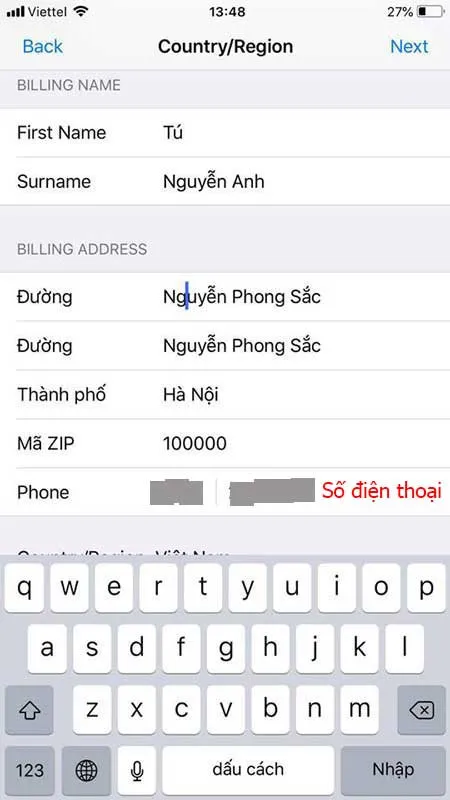
Cách chuyển vùng iPhone sang Việt Nam từ Trung Quốc
Giao diện chữ Trung chắc hẳn sẽ khiến bạn khó thao tác hơn, xem kỹ hướng dẫn sau:
Bước 1: Chọn mục iTunes and appstore trong phần cài đặt của iPhone
Bước 2: Xem ID Apple trong phần ID Apple
Bước 3: Chọn mục quốc gia và lãnh thổ theo tiếng Trung: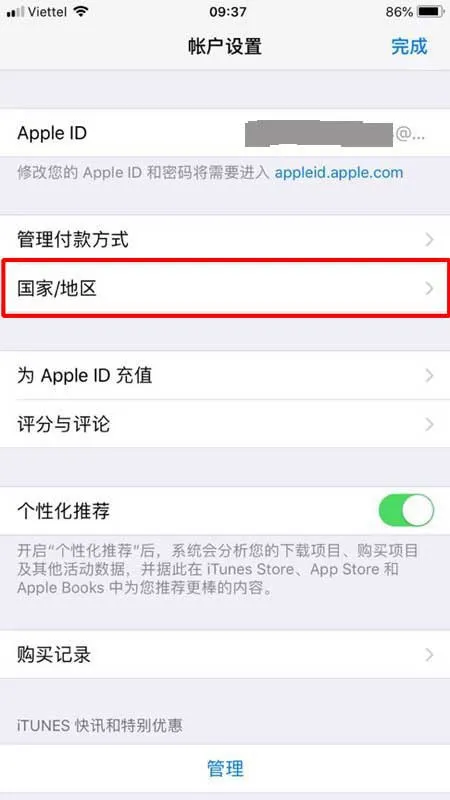
Bước 4: Đồng ý thay đổi vùng: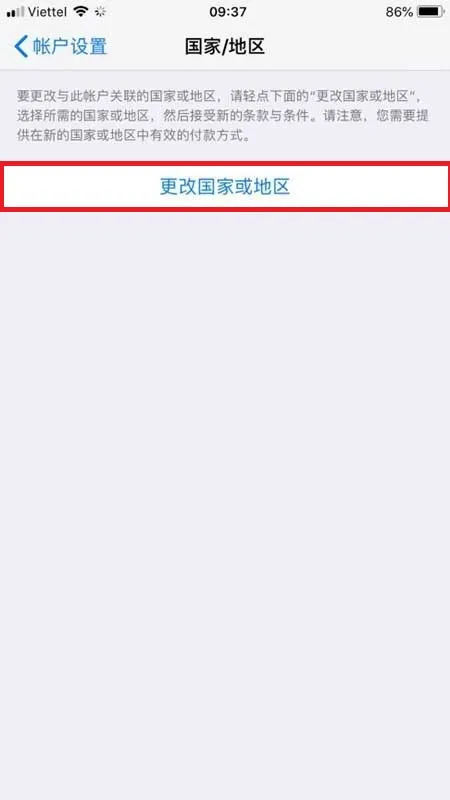
Bước 5: Chọn Việt Nam hoặc vùng cần thay đổi (trên ảnh là Việt Nam):
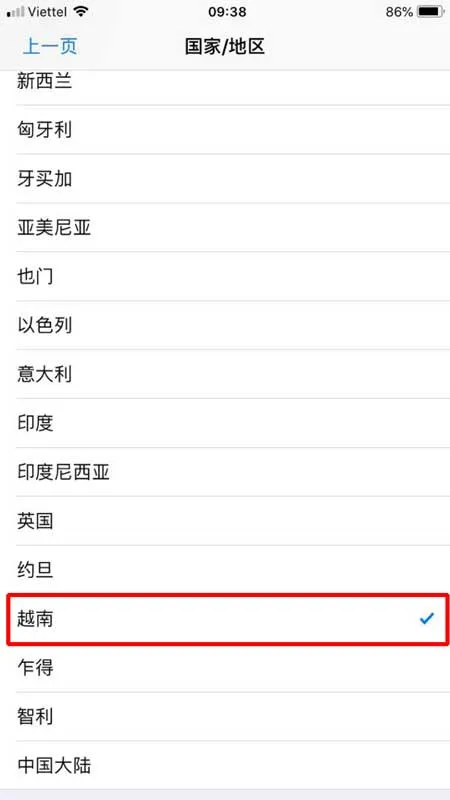
Cách chuyển vùng iPhone sang Việt Nam
Bước 6: Đồng ý để tiếp tục
Chấp nhận chuyển vùng
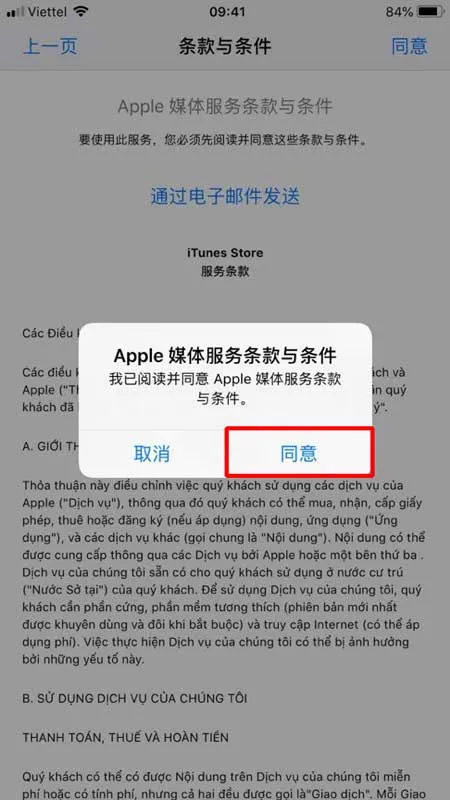
Bước 7: Điền thông tin: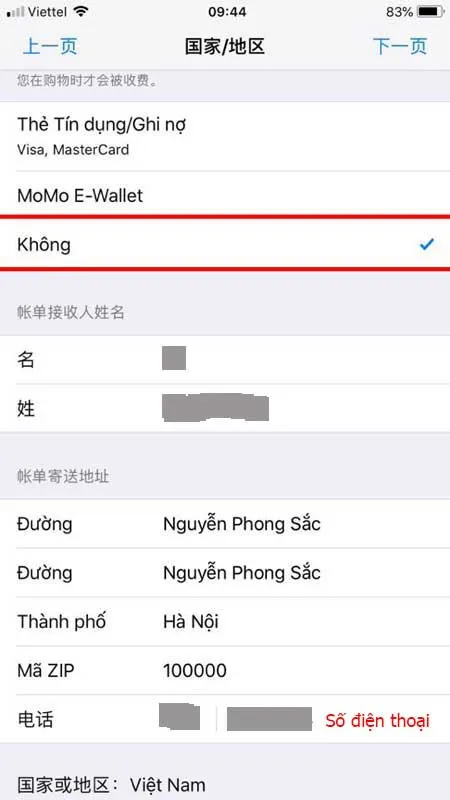
>>>>>Xem thêm: Cách xóa toàn bộ cuộc trò chuyện trên Messenger 2 bên cực dễ
Đó là cách chuyển vùng iPhone sang Việt Nam từ các nước phổ biến nhất. Làm theo hướng dẫn nếu có thắc mắc hãy liên hệ Blogios.edu.vn để được giải đáp.
